Лучшие приложения для передачи файлов между устройствами Android и компьютером
- Автор записи: Владислав Павлов
- Запись опубликована: 27.02.2020
- Рубрика записи: Софт
- Комментарии к записи: 0 комментариев

Наш мобильный телефон стал основным инструментом, с помощью которого можно выполнять множество задач – от использования офисных приложений до получения отличных фотографий даже в неблагоприятных условиях и при слабом освещении. Вот почему нам может понадобиться передавать файлы между нашим смартфоном и компьютером.
Сегодня мы расскажем вам, какие из лучших приложений мы можем найти для передачи файлов с нашего устройства Android на компьютер.
Send Anywhere (File Transfer)
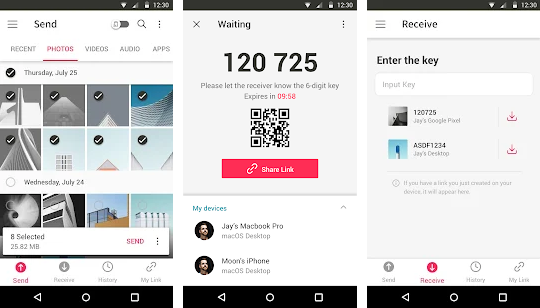
Send Anywhere – это приложение, с помощью которого мы можем легко, быстро и без ограничений обмениваться файлами между мобильным телефоном и компьютером. Передача происходит без изменения исходного файла через соединение Wi-Fi Direct с улучшенным шифрованием (256 бит) и 6-значным паролем.
как перемещать файлы с компьютера(Windows) на планшет(Android) без проводов
Передача файлов WiFi
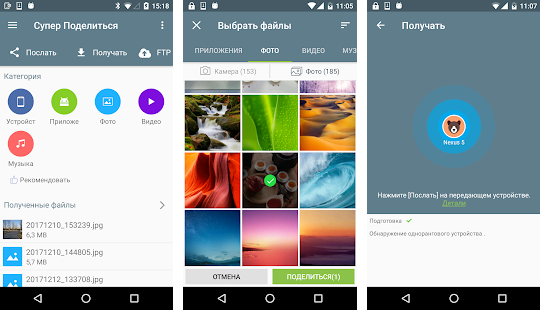
С помощью данного приложения легко и удобно передавать файлы между устройствами Android и ПК в любое время и в любом месте. Делитесь фотографиями, видео, музыкой, установленными приложениями и любыми другими файлами неограниченного размера через соединение P2P WiFi. Вы можете перенести все файлы на ваш компьютер, используя FTP-сервер. Приложение полностью бесплатно и без ограничений.
Sweech — Wifi File Transfer
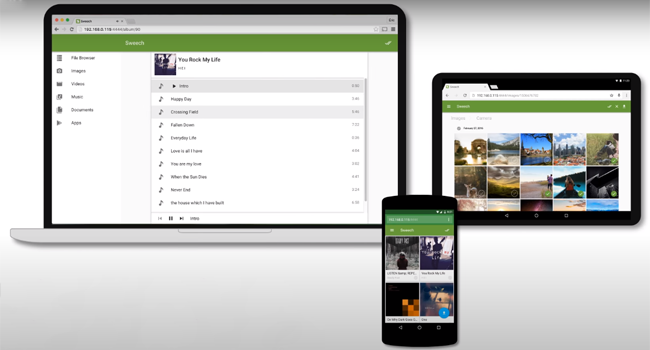
Приложение Sweech — Wifi File Transfer позволит нам легко обмениваться файлами с любым компьютером, планшетом или мобильным телефоном без необходимости использования какого-либо кабеля, поскольку нам потребуется только соединение Wi-Fi и навигационная система.
Кроме того, это приложение совместимо с любыми устройствами, таким как ПК, MAC, телефоны Android и iPhone. Размер файла не ограничен, и у вас будет неограниченное количество файлов.
USB Driver для Android
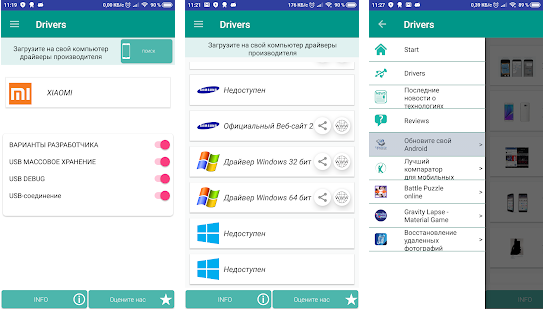
С приложением USB Driver для Android у нас будет коллекция USB-драйверов от основных производителей устройств, таких как Samsung, LG, Sony и т. д. Все драйвера совместимы с Windows XP, Vista, 7, 8, 10. Приложение имеет драйверы для более 800 производителей, а также универсальные драйверы ADB для Windows, Linux и Mac через MTP.
Для передачи файлов с телефона нужно просто открыть USB-драйвер для Android и подключить телефон через USB-кабель к вашему компьютеру. Затем выбираете соединение MTP и после этого можете перенести все файлы на ваш компьютер.
Итак, это лучшие приложения для передачи файлов между устройствами Android и компьютером. Если вам известно о каких-либо других подобных приложениях, пожалуйста, напишите об этом в комментариях.
Поделиться
Вам также может понравиться
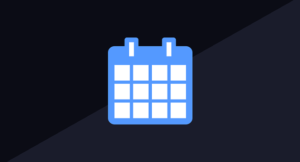
Бесплатные приложения для составления расписаний на Android
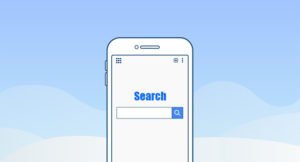
05.03.2022
Лучшие интернет-браузеры для Android-смартфонов в 2020 году
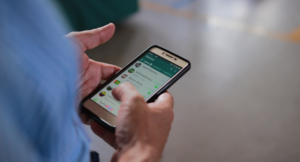
05.05.2020
Как скрыть чаты в WhatsApp на Android без использования какого-либо приложения
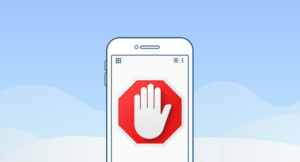
30.03.2021
9 лучших браузеров с блокировкой рекламы для Android

16.02.2021
Почему вы никогда не должны запускать два (или более) антивируса одновременно

14.02.2020
Источник: itznaniya.ru
Как перенести файлы с ПК на телефон Android: простые и быстрые методы

Размещено от Лиза Оу /29 марта 2022 г. 16:00
Персональный компьютер действительно полезен для людей из-за его способности быстро выполнять многие задачи. Но в наши дни со смартфоном пользователи могут выполнять простые задачи и без компьютеров. Фактически, смартфоны заменили ПК в повседневной жизни для некоторых людей без сложных операций. Портативность смартфона, такого как Android, также является одной из важных причин, по которой люди выбирают его вместо компьютера. Поскольку вы можете легко получить доступ к своим файлам со своего телефона Android в любое время и в любом месте.
Теперь, как вы можете поделиться своими файлами с вашего ПК на телефон Android? Это удача, что ты здесь. Узнайте, как сделать это легко и быстро, а также эффективно с помощью трех лучших подходов.
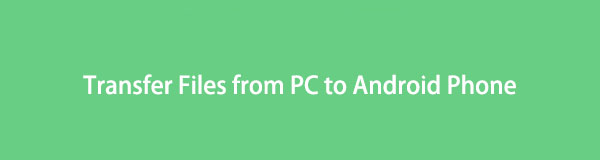
- Часть 1. Как перенести файлы с ПК на телефон Android с помощью FoneLab HyperTrans
- Часть 2. Как перенести файлы с ПК на телефон Android через USB-кабель
- Часть 3. Как перенести файлы с ПК на телефон Android с помощью Google Диска
- Часть 4. Часто задаваемые вопросы о том, как передавать файлы с ПК на телефон Android
Часть 1. Как перенести файлы с ПК на телефон Android с помощью FoneLab HyperTrans
Лучший инструмент, который вы можете использовать для своих потребностей в передаче Android, — это FoneLab HyperTrans. С помощью этой программы вы можете перемещать и обмениваться файлами между iOS и Android мобильных устройств и ПК. Это приложение может эффективно и профессионально передавать данные, такие как фотографии, видео, контакты, музыку и т. д., без потери данных. Идеальный инструмент для переноса файлов с вашего Android на iPhone.
Кроме того, это простой в использовании и понятный инструмент, который также будет соответствовать потребностям и требованиям начинающих. На этом этапе узнайте, как использовать его, следуя полному руководству ниже.
![]()
Передача данных с iPhone, Android, iOS, компьютера в любое место без каких-либо потерь.
- Перемещайте файлы между iPhone, iPad, iPod touch и Android.
- Импортируйте файлы с iOS на iOS или с Android на Android.
- Переместите файлы с iPhone / iPad / iPod / Android на компьютер.
- Сохранить файлы с компьютера на iPhone / iPad / iPod / Android.
Шаги о том, как перенести файлы с ПК на телефон Android с помощью FoneLab HyperTrans:
Шаг 1 Прежде всего, бесплатно загрузите и установите FoneLab HyperTrans на свой компьютер. После этого он запустится автоматически.
Шаг 2 После этого подключите Android-устройство к компьютеру через USB-кабель. И полностью следуйте Руководству по подключению, чтобы успешно связать ваше устройство.

Шаг 3 Затем выберите категорию на левой боковой панели. Затем нажмите кнопку Добавить файлы or Add Folder значку.
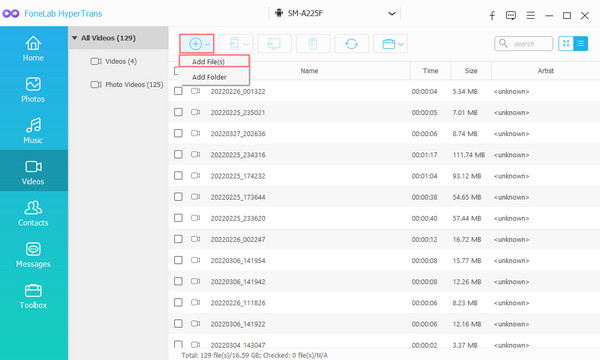
Шаг 4 И последнее, но не менее важное: выберите файлы, которые вы хотите перенести с вашего ПК на устройство Android, из всплывающего окна. Выбор папки окно и, наконец, щелкните Откройте. Ваши файлы будут напрямую перенесены на ваш телефон Android. Вот и все!
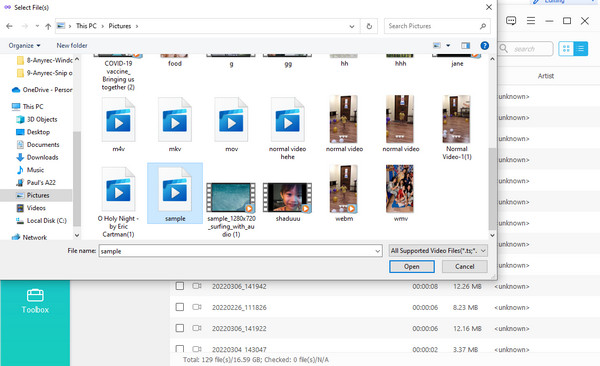
FoneLab HyperTrans действительно лучший автономный инструмент для переноса важных файлов с ПК на Android. Установив эту программу на свой компьютер, вы можете использовать ее и наслаждаться ею в любое время. Именно поэтому мы настоятельно рекомендуем его вам.
![]()
Передача данных с iPhone, Android, iOS, компьютера в любое место без каких-либо потерь.
- Перемещайте файлы между iPhone, iPad, iPod touch и Android.
- Импортируйте файлы с iOS на iOS или с Android на Android.
- Переместите файлы с iPhone / iPad / iPod / Android на компьютер.
- Сохранить файлы с компьютера на iPhone / iPad / iPod / Android.
Часть 2. Как перенести файлы с ПК на телефон Android через USB-кабель
USB-кабель — это самый старый и по-прежнему один из самых надежных способов передачи файлов с ПК на Android. Это также быстрый и простой способ перемещения файлов копирования между компьютерами и мобильными устройствами. Более того, к нему можно подключить не только телефон, но и принтеры, камеры и многое другое. Просто выберите подходящий кабель для своего телефона Android, чтобы начать передачу важных файлов с ПК. И вот как это сделать.
Шаги по переносу файлов с ПК на Android через USB-кабель:
Шаг 1 Во-первых, подключите Android-устройство к компьютеру с помощью USB-кабеля.
Шаг 2 В уведомлении, которое появится на вашем телефоне Android, выберите Передача файлов (MTP) или передача файлов или аналогичные, чтобы открыть или получить доступ к вашим файлам.
Шаг 3 После чего откройте Для Windows File Explorer и выберите файлы, которые вы хотите перенести на свой телефон Android.
Шаг 4 Наконец, у вас есть два варианта. Один из них — щелкнуть файл правой кнопкой мыши и выбрать Скопировать и вставить его на ваше Android-устройство. Во-вторых, просто перетащите выбранные файлы. Вот и все!
Тем не менее, еще один полезный способ передачи или синхронизации файлов с ПК на Android без USB-кабеля — это Google Диск. Смотрите в следующей части этого поста.
![]()
Передача данных с iPhone, Android, iOS, компьютера в любое место без каких-либо потерь.
- Перемещайте файлы между iPhone, iPad, iPod touch и Android.
- Импортируйте файлы с iOS на iOS или с Android на Android.
- Переместите файлы с iPhone / iPad / iPod / Android на компьютер.
- Сохранить файлы с компьютера на iPhone / iPad / iPod / Android.
Часть 3. Как перенести файлы с ПК на телефон Android с помощью Google Диска
С помощью Google Диска вы также можете переносить файлы с ПК на Android. Но что такое Google Диск? Это служба синхронизации и хранения файлов, разработанная Google. Вы можете получить доступ к своим файлам на нем в любое время и в любом месте без использования USB-кабеля. Кроме того, он дает вам 15 ГБ свободного места для хранения ваших файлов.
Узнайте, как использовать Google Диск для переноса данных с ПК на устройство Android.
Шаги по переносу файлов с ПК на телефон Android с помощью Google Диска:
Шаг 1 Прежде всего, в веб-браузере найдите Google Диск.
Шаг 2 На левой боковой панели страницы нажмите Папка > Загрузка файла.
Шаг 3 Затем откройте файл/с вы хотите передать или загрузить из Проводник в Google Drive.
Шаг 4 Затем, щелкните Откройте кнопку, чтобы загрузить файл/ы, которые вы выбрали. А на свой телефон Android загрузите Google Диск из Play Store.
Шаг 5 После этого откройте Google Диск и войдите в ту же учетную запись Gmail, которую вы использовали на своем ПК. После этого вы сможете получить доступ к своим файлам и загрузить их на свой телефон Android. Вот и все!
Обратите внимание, что для использования Google Диска вам нужен хороший или даже более быстрый Wi-Fi или мобильное соединение для передачи данных. Но с FoneLab HyperTrans, вы можете использовать его как онлайн, так и офлайн, поэтому вам не нужно беспокоиться о медленном интернет-соединении. Достаточно скачать и установить его на свой компьютер.
![]()
Передача данных с iPhone, Android, iOS, компьютера в любое место без каких-либо потерь.
- Перемещайте файлы между iPhone, iPad, iPod touch и Android.
- Импортируйте файлы с iOS на iOS или с Android на Android.
- Переместите файлы с iPhone / iPad / iPod / Android на компьютер.
- Сохранить файлы с компьютера на iPhone / iPad / iPod / Android.
Часть 4. Часто задаваемые вопросы о том, как передавать файлы с ПК на телефон Android
1. Как я могу передать свои файлы по Bluetooth с Android на ПК?
Хорошей новостью является то, что вы можете обмениваться файлами между телефоном Android и компьютером Windows с помощью функции Bluetooth. А для этого сначала нажмите Windows / Пуск > Настройки > Устройства. Затем под Связанные Настройки, Нажмите Отправлять или получать файлы через Bluetooth вариант и нажмите Следующая.
Затем выберите файлы на своем телефоне Android и отправьте их по Bluetooth. Наконец, примите его с вашего ПК. Вот и все!
2. Как я могу получить доступ к своим файлам Android с моего ПК?
Для этого в поисковом браузере введите Es File Manager. Затем загрузите и установите ES File Explorer File Manager на свой компьютер. И при появлении запроса нажмите кнопку Принять вариант. Наконец, выберите внутреннюю память вашего Android. Не устанавливайте ES File Explorer на SD-карту Android.
Ну вот! Вы узнали, как быстро и легко переносить файлы с ПК на устройство Android. Эти методы гарантируют, что обмен файлами между устройствами Android и ПК никогда не будет напряженным. И мы настоятельно рекомендуем вам использовать FoneLab HyperTrans, определенно из миллиарда методов, это лучший. В конечном счете, мы хотели бы услышать любые предложения и предложения от вас.
Просто запишите их ниже.
![]()
Передача данных с iPhone, Android, iOS, компьютера в любое место без каких-либо потерь.
- Перемещайте файлы между iPhone, iPad, iPod touch и Android.
- Импортируйте файлы с iOS на iOS или с Android на Android.
- Переместите файлы с iPhone / iPad / iPod / Android на компьютер.
- Сохранить файлы с компьютера на iPhone / iPad / iPod / Android.
Статьи по теме
- Перенос данных с одной карты Micro SD на другой Android
- Как перенести фотографии со старого телефона LG на компьютер
- Как перенести фотографии со старого Samsung на другой Samsung
- Как перенести картинки между iPhone и Android
Источник: ru.fonelab.com
Как перенести данные с андроида на компьютер — способ загрузки файлов
Иногда приходится перекидывать информацию с телефона или планшета с операционной системой Android на компьютер. Для этого используются различные методы. Как правило, большинство пользователей предпочитает использовать USB-шнур. Однако это также можно сделать при помощи карты памяти, облачного хранилища, Bluetooth и других способов.
В этой статье рассказано о том, как перенести данные с андроида на компьютер. Стоит обратить внимание, что руководство подходит также для копирования информации с компьютера на мобильное устройство.
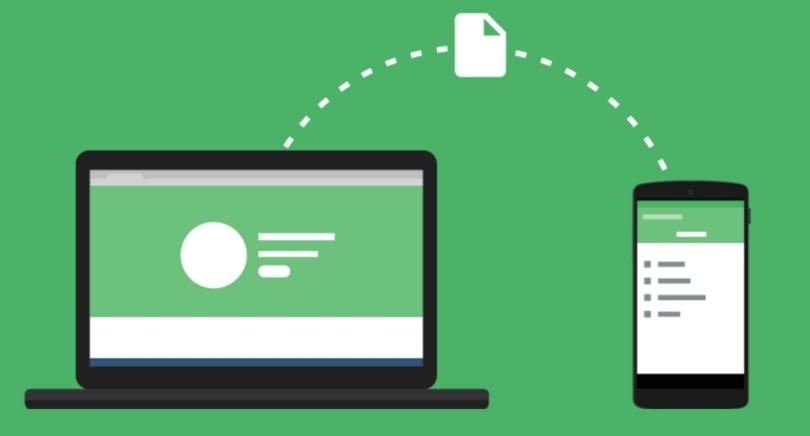
Как передать файл с Android на ПК или обратно
Для чего используется перенос данных с андроида на компьютер или ноутбук
В основном пользователи используют передачу файлов для фотографий, видео и других медиа, например, чтобы загрузить их в профиль на Facebook или другую социальную сеть. Также эти действия пригодятся для тех, кто хочет сделать резервную копию важных данных. Дело в том, что обычный пользователь носит с собой на улице свой гаджет ежедневно. Поэтому есть риск потерять его или быть ограбленным. В таком случае без предварительного копирования файлов вернуть информацию вряд ли получится.
Обратите внимание! Также существуют некоторые руководства, которые подразумевают редактирование системных файлов Android на ПК или ноуте. Например, открыть через текстовый документ архив со всеми контактами после проблемы с сохраненными телефонными номерами.
Иногда пользователи скачивают емкие игры на свое устройство. Для них, как правило, требуется дополнительный кэш. Поскольку эта инструкция работает в обе стороны (информацию таким же образом можно перенести на андроид), файлы, которые весят много, можно перенести на смартфон с компьютера.
Как перенести информацию с андроида на компьютер при помощи USB-кабеля
Наверное, это самый простой и быстрый метод, как перенести файлы с ноутбука или компьютера на андроид и обратно. Для этого понадобится кабель. Желательно использовать оригинальный провод, чтобы не возникло проблем с подключением, так как дешевые шнуры не всегда оснащены нужной функцией.
Важно! Передача данных через USB на андроид подразумевает соединение ПК с мобильным устройством. Для этого нужно воткнуть одну сторону кабеля в гаджет, другую — в компьютерный порт.
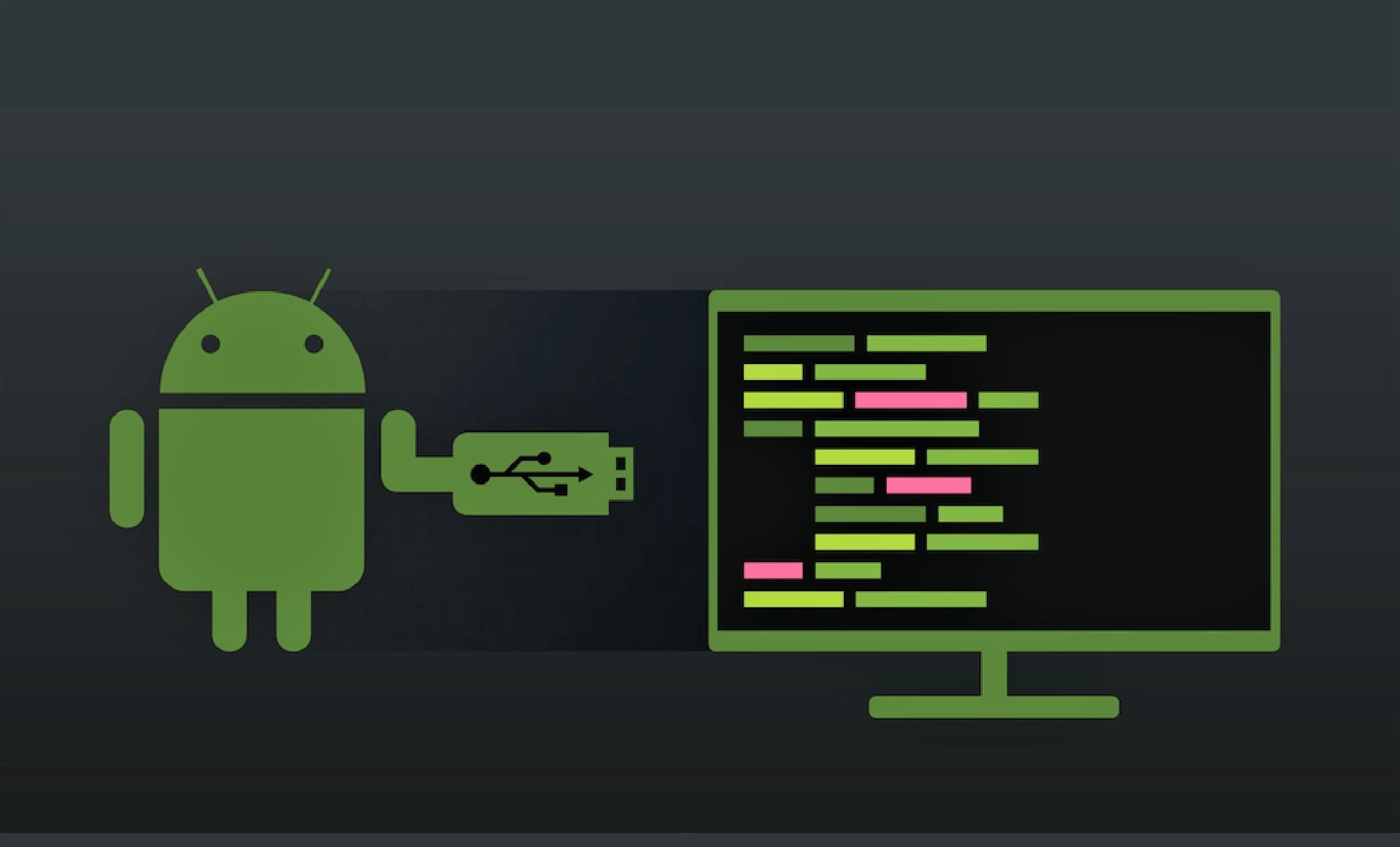
Как перекинуть файлы, используя USB (Universal Serial Bus)
После соединения смартфон или планшет определится в списке носителей как один или несколько дисков. В некоторых случаях Windows видит телефон как медиа устройство. Это зависит от производителя гаджета и версии прошивки. Также иногда может понадобится выполнить дополнительные настройки, такие как включить передачу файлов через USB на андроиде. Для этого достаточно зайти в окно уведомлений и выбрать нужную опцию или окно всплывет само.
Если смартфон определился как один или два съемных носителя (один для внутренней памяти, второй — SD-карты), то достаточно открыть необходимую папку и просто скопировать или переместить нужный файл. В таком случае пользователь сможет создавать, удалять папки.
Обратите внимание! Не рекомендуется удалять системные папки, потому что такие действия могут сбросить прошивку, а смартфон может перестать включаться.
Если телефон определяется медиа устройством или проигрывателем, то при взаимодействии с некоторыми файлами будет всплывать предупреждение. Не стоит беспокоится об этом, так как гаджет просто неправильно распознался компьютером.
Как передать файлы с андроида на компьютер при помощи картридера и карт памяти
SD-карта — удобное и полезное дополнение к любому Android-устройству. С ее помощью у пользователя появляется возможность передавать файлы на компьютер.
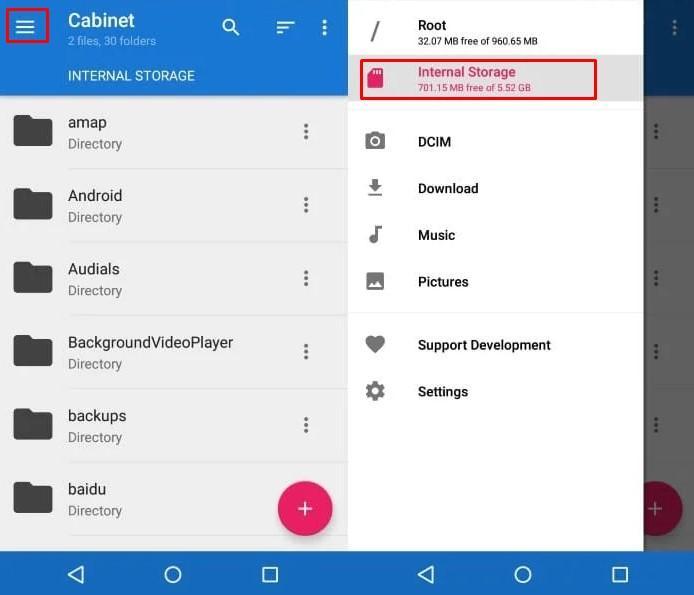
Вкладка с картой памяти в проводнике
Для этого метода понадобятся сама карта памяти, картридер, программа для просмотра файлов на телефоне или планшете (обычный проводник) и гнездо для картридера. Таким же образом может осуществляться передача файлов с ПК или ноутбука на андроид. Для начала нужно убедиться, что все необходимые данные находятся на съемном носителе. Для этого необходимо сделать следующее:
- Открыть проводник.
- Во многих утилитах есть кнопка бокового меню. В этом списке есть пункт с SD-картой.
- Нужно выбрать внешний накопитель и посмотреть, все ли файлы находятся на нем. Если это не системная информация, а какой-нибудь документ, то можно создать отдельную папку и скопировать их туда.
Затем нужно отключить смартфон, вытянуть карту с данными, вставить ее в картридер. Этот метод работает как обычная флешка. После того как пользователь вставил устройство в порт, в проводнике появится еще один съемный диск. Дальше все просто: перебросить файлы на рабочий стол или другую папку.
Обратите внимание! Так же можно создавать другие директории, удалять файлы, папки, менять названия и так далее. Стоит быть аккуратным с папками, созданными операционной системой. Загрузки, медиа и свои файлы можно редактировать и не бояться, что это навредить устройству.
Преимущества данного метода — не нужно подключаться к Сети. Это бывает полезно в местах, где нет Wi-Fi, а других источников связи не предусмотрено.
К сведению! Если нет гнезда для картридера в системном блоке, то подойдет переходник на USB. Существуют аппараты для карты памяти с таким выходом.
Как скопировать файлы с андроида на компьютер, используя облачное хранилище
Существует еще один способ, как копировать файлы на ОС Android с ПК и обратно. Для этого метода понадобится Интернет. Суть в том, что нужно загрузить данные в облачное хранилище с мобильного телефона или планшета и скачать их на компьютере. Для этих целей подойдет любой сервис, например, Google Drive, Cloud Mail Ru, Dropbox, «Яндекс.Диск» и проч.
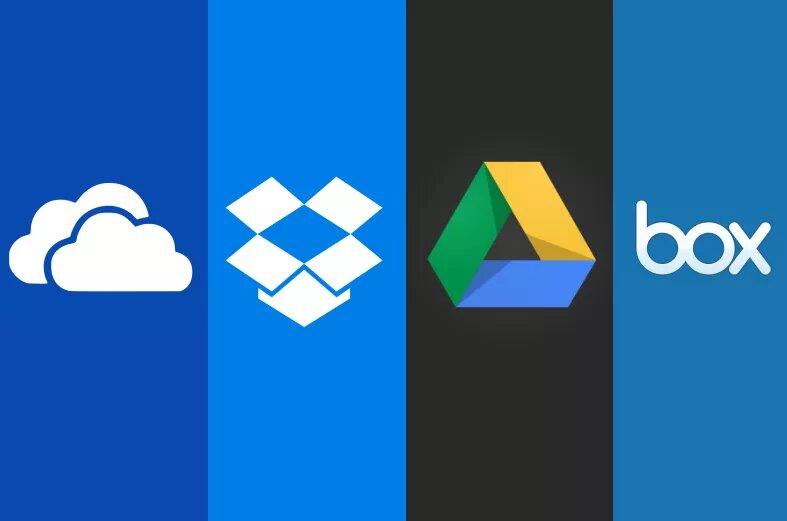
Как перекинуть файлы, используя Cloud Storage
Чтобы скопировать файлы на ПК или ноут, необходимо:
- Для начала установить программу для хранения информации на смартфон. Ее можно скачать из официального магазина Google Play или пользовательского форума. Первый способ лучше, потому что риск заразить устройство вредоносным программным обеспечением минимальный. Второй метод подразумевает установку из APK-файла.
- Второй шаг — создать учетную запись или авторизоваться, если аккаунт уже есть. В каждом приложении интерфейс отличается, поэтому дать точную инструкцию, как это сделать, невозможно.
- После этого необходимо загрузить выбранные файлы в облако. В Google Drive есть кнопка в виде плюса в правом нижнем углу. Также в случае с «Яндекс.Диском» и Dropbox. Загрузка займет некоторое время. Чтобы ускорить этот процесс, можно предварительно заархивировать файлы. Это уменьшит их размер. Также можно создать отдельную папку для них. При скачивании с компьютера они автоматически добавятся в архив.
- Затем пользователю необходимо зайти на сайт облачного хранилища через компьютер, ввести логин и пароль.
- Последний шаг — выбрать нужны данные, скачать на диск.
Преимущество способа в том, что иногда теряется USB-кабель, а передать информацию нужно срочно.
Обратите внимание! Есть еще один способ для небольших файлов (текстовые документы, фото, видео и проч.) — использовать мессенджер. В Telegram, например, есть возможность сохранять сообщение. Суть та же: загрузить с одного аппарата, скачать с другого.
Возможные проблемы при переносе данных с андроида на компьютер
Не всегда все выходит сразу. В некоторых случаях у пользователей возникают определенного характера проблемы. Вот самые распространенные из них:
- при передаче с использованием USB-кабеля компьютер не видит телефон. Это связано, как правило, с неоригинальным проводом. В них не предусмотрено специального соединения для копирования файлов. Они предназначены только для зарядки телефона или планшета. Вдобавок гнездо в мобильном устройстве или компьютере может быть разбито. Это происходит из-за жесткой эксплуатации либо из-за того, что гаджет уже стар. Решение — отнести устройство в сервисный центр либо заменить гнездо собственноручно;
- при соединении через шнур компьютер не видит андроид из-за отсутствия программного обеспечения. Чтобы решить проблему, нужно установить драйвера;
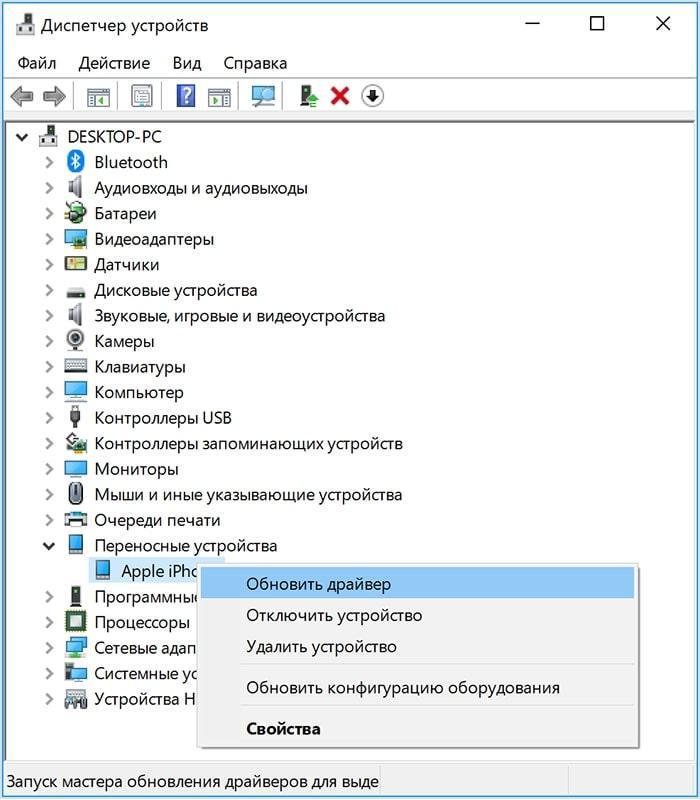
Обновление драйверов через диспетчер устройств
- карта памяти или картридер могут быть повреждены. Это также касается слота в ноутбуке или системном блоке. Если на телефоне файлы открываются, все работает, то проблема не с внешним накопителем. Чтобы исправить неполадку, рекомендуется заменить SD, картридер или гнездо (зависит от характера поломки);
- в случае с облачным хранилищем проблема, как правило, одна — плохое интернет-соединение. Не рекомендуется передавать большие файлы через мобильную сеть.
Таким образом, можно перенести информацию с Android на ПК и обратно. Каждый из методов имеет свои плюсы и минусы. Выбирать нужно, исходя из ситуации: есть ли провод, Интернет, карта памяти.
Источник: mirinfo.ru